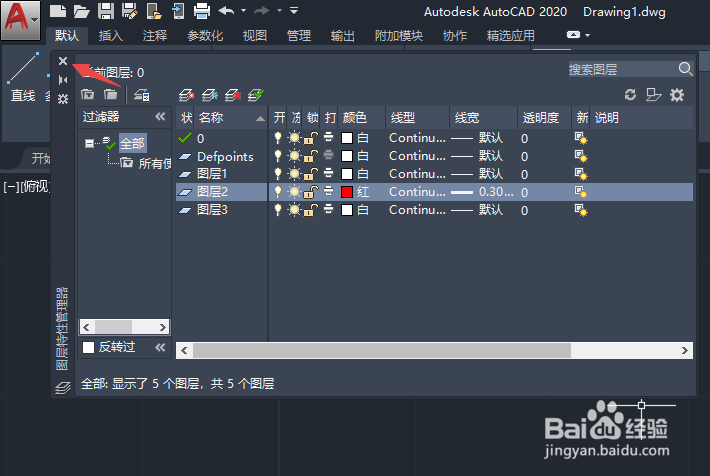AutoCAD2020图层颜色和线宽如何更改
1、先打开AutoCAD2020,然后点击图层特性;
2、之后我们点击选择图层2;
3、然后我们点击图层2的白色;
4、然后选择红色,之后点击确定;
5、然后我们点击图层2的线宽;
6、然后选择0.3mm,之后点击确定;
7、然后我们点击关闭按钮即可,这样我们就更改了图层的颜色和线框了。
声明:本网站引用、摘录或转载内容仅供网站访问者交流或参考,不代表本站立场,如存在版权或非法内容,请联系站长删除,联系邮箱:site.kefu@qq.com。
阅读量:92
阅读量:83
阅读量:20
阅读量:63
阅读量:96